Kirkkauden, tekstin koon, äänten ja tuntopalautteen säätäminen
Kirkkauden säätäminen: Avaa Asetukset-ohjelma ![]() , vieritä alas ja napauta sitten Kirkkaus ja tekstin koko. Säädä napauttamalla Kirkkaus-säätimiä tai napauta säädintä ja käännä sitten Digital Crownia. Tai avaa Apple Watch -ohjelma iPhonessa, napauta Oma Apple Watch, napauta ”Kirkkaus ja tekstin koko” ja vedä sitten Kirkkaus-liukusäädintä.
, vieritä alas ja napauta sitten Kirkkaus ja tekstin koko. Säädä napauttamalla Kirkkaus-säätimiä tai napauta säädintä ja käännä sitten Digital Crownia. Tai avaa Apple Watch -ohjelma iPhonessa, napauta Oma Apple Watch, napauta ”Kirkkaus ja tekstin koko” ja vedä sitten Kirkkaus-liukusäädintä.
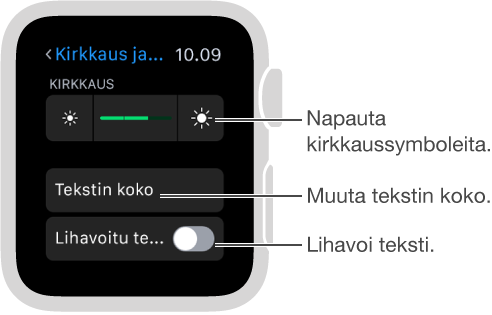
Tekstin suurentaminen: Avaa Asetukset ![]() , vieritä alas ja napauta sitten Kirkkaus ja tekstin koko. Napauta Tekstin koko ja napauta sitten kirjaimia tai käännä Digital Crownia. Tai avaa Apple Watch -ohjelma iPhonessa, napauta Oma Apple Watch, napauta ”Kirkkaus ja tekstin koko” ja vedä sitten Tekstin koko -liukusäädintä.
, vieritä alas ja napauta sitten Kirkkaus ja tekstin koko. Napauta Tekstin koko ja napauta sitten kirjaimia tai käännä Digital Crownia. Tai avaa Apple Watch -ohjelma iPhonessa, napauta Oma Apple Watch, napauta ”Kirkkaus ja tekstin koko” ja vedä sitten Tekstin koko -liukusäädintä.
Tekstin lihavoiminen: Avaa Asetukset ![]() , vieritä alas ja napauta ”Kirkkaus ja tekstin koko” ja laita sitten päälle Lihavoitu teksti. Tai avaa Apple Watch -ohjelma iPhonessa, napauta Oma Apple Watch, napauta Kirkkaus ja tekstin koko ja laita sitten päälle Lihavoitu teksti.
, vieritä alas ja napauta ”Kirkkaus ja tekstin koko” ja laita sitten päälle Lihavoitu teksti. Tai avaa Apple Watch -ohjelma iPhonessa, napauta Oma Apple Watch, napauta Kirkkaus ja tekstin koko ja laita sitten päälle Lihavoitu teksti.
Kun laitat lihavoidun tekstin päälle joko Apple Watchissa tai iPhonessa, Apple Watch käynnistyy uudelleen muutoksen käyttöön ottamiseksi.
Äänen säätäminen: Avaa Asetukset ![]() , vieritä alas ja napauta sitten Äänet ja tuntopalaute. Napauta Ilmoitusten äänenvoimakkuus -painikkeen alapuolella olevia äänenvoimakkuuspainikkeita tai napauta säädintä kerran ja säädä sitten kääntämällä Digital Crownia. Tai avaa Apple Watch -ohjelma iPhonessa, napauta Oma Apple Watch, napauta ”Äänet ja tuntopalaute” ja vedä sitten Ilmoitusten äänenvoimakkuus -liukusäädintä.
, vieritä alas ja napauta sitten Äänet ja tuntopalaute. Napauta Ilmoitusten äänenvoimakkuus -painikkeen alapuolella olevia äänenvoimakkuuspainikkeita tai napauta säädintä kerran ja säädä sitten kääntämällä Digital Crownia. Tai avaa Apple Watch -ohjelma iPhonessa, napauta Oma Apple Watch, napauta ”Äänet ja tuntopalaute” ja vedä sitten Ilmoitusten äänenvoimakkuus -liukusäädintä.
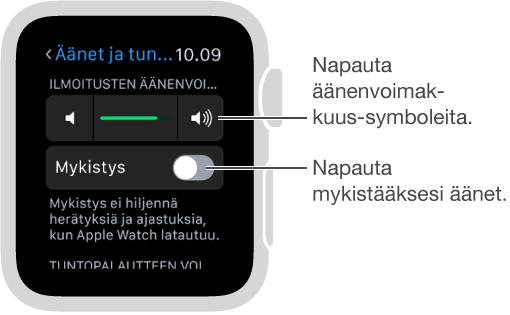
Apple Watchin mykistäminen: Avaa Asetukset ![]() , vieritä alas ja napauta Äänet ja tuntopalaute ja laita sitten päälle Mykistys. Tai pyyhkäise kellotaulussa ylöspäin, pyyhkäise Asetukset-vilkaisuun ja napauta sitten Hiljainen tila -painiketta. Voit myös avata Apple Watch -ohjelman iPhonessa, napauttaa Oma Apple Watch, napauttaa ”Äänet ja tuntopalaute” ja laittaa sitten päälle Hiljainen tila -valinnan.
, vieritä alas ja napauta Äänet ja tuntopalaute ja laita sitten päälle Mykistys. Tai pyyhkäise kellotaulussa ylöspäin, pyyhkäise Asetukset-vilkaisuun ja napauta sitten Hiljainen tila -painiketta. Voit myös avata Apple Watch -ohjelman iPhonessa, napauttaa Oma Apple Watch, napauttaa ”Äänet ja tuntopalaute” ja laittaa sitten päälle Hiljainen tila -valinnan.

Voit mykistää hälytys- ja ilmoitusäänet nopeasti pitämällä kämmentäsi Apple Watchin näytöllä vähintään kolme sekuntia. Tunnet napautuksen, joka vahvistaa, että mykistys on päällä. Valmista, että Mykistä peittämällä -asetus on valittuna iPhonen Apple Watch ‑ohjelmassa. Napauta ”Oma kello” ja avaa sitten Äänet ja tuntopalaute.
Tuntopalautteen voimakkuuden säätäminen: Voit säätää Apple Watchin ilmoituksiin ja hälytyksiin käyttämien rannenapautusten voimakkuutta. Avaa Asetukset ![]() , vieritä alas ja napauta sitten Äänet ja tuntopalaute. Säädä napauttamalla Tuntopalautteen voimakkuus -painikkeen alapuolella olevia tuntopalautepainikkeita tai valitsemalla liukusäädin napauttamalla sitä kerran ja kääntämällä sitten Digital Crownia. Tai avaa Apple Watch -ohjelma iPhonessa, napauta Oma kello, napauta Äänet ja tuntopalaute ja vedä sitten Tuntopalautteen voimakkuus -liukusäädintä. Lisää korostusta laittamalla päälle Hyvin erottuva tuntopalaute.
, vieritä alas ja napauta sitten Äänet ja tuntopalaute. Säädä napauttamalla Tuntopalautteen voimakkuus -painikkeen alapuolella olevia tuntopalautepainikkeita tai valitsemalla liukusäädin napauttamalla sitä kerran ja kääntämällä sitten Digital Crownia. Tai avaa Apple Watch -ohjelma iPhonessa, napauta Oma kello, napauta Äänet ja tuntopalaute ja vedä sitten Tuntopalautteen voimakkuus -liukusäädintä. Lisää korostusta laittamalla päälle Hyvin erottuva tuntopalaute.
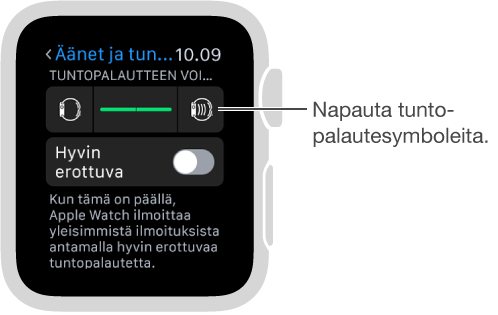
Älä häiritse -tilan laittaminen päälle: Jos haluat estää puhelujen ja ilmoitusten (paitsi herätysten) äänet ja näytön valaiseminen, pyyhkäise ylös kellotauluun, pyyhkäise vasemmalle tai oikealle Asetukset-vilkaisuun ja napauta sitten Älä häiritse -painiketta ![]() . Tai avaa Asetukset
. Tai avaa Asetukset ![]() , napauta Älä häiritse ja laita sitten päälle Älä häiritse. Kun Älä häiritse -tila on päällä,
, napauta Älä häiritse ja laita sitten päälle Älä häiritse. Kun Älä häiritse -tila on päällä, ![]() näkyy näytön yläreunassa.
näkyy näytön yläreunassa.

Jos haluat hiljentää sekä Apple Watchin että iPhonen, avaa Apple Watch -ohjelma iPhonessa, napauta Oma Apple Watch ja paita päälle Yleiset > Älä häiritse > Peilaa iPhone. Tämän jälkeen aina, kun vaihdat Älä häiritse -tilaan tilaan yhdessä laitteessa, toinen laite vaihtaa tilaa vastaavasti.